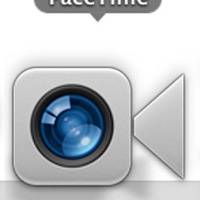내가 사용하는 맥 제품은 2009년 초기 맥북 프로 17"이다. 이제 사용기간이 약 2년에 접어든다. 사용량이 그리 적은 편도 아닌데 그동안 단 한 번의 시스템 다운 등의 문제를 겪어 보지 않았다는 것이 정말 놀라울 정도이다. 하지만 최근 약 7주일에 한 번 정도 비율로 도합 약 3번 정도 먹통 현상때문에 강제 종료를 경험하고 처음으로 맥 OS X를 재설치 해 보았다. 재설치 관련 포스팅을 해 볼 생각이었지만 시간이 조금 걸릴 뿐 워낙 별로 할 일 이 없이 맥없이 깔끔하게 포맷에서 설치까지 일사천리로 진행되어 너무 허무한 나머지 포스팅할 생각이 들지 않는다. 대신 처음으로 실행해 본 애플 하드웨어 테스트(Apple Hardware Test, 이하 AHT)에 관한 포스팅을 간략히 해 보려고 한다. 원래 OS를 제 설치 하기 전에 실행해 보는 것이 적절한 수순이겠으나 뒤 늦게 설치 완료후 실행하게 된 이유는 잘못된 지식에서였다. 일반적으로 여러 책자라던지 웹 지식으로는 부팅시 키보드의 D 키를 누른 상태를 유지하면 AHT가 실행된다고 말하고 있다. 나도 이를 믿고 계속 D 키를 눌러 보았지만 매 번 실패했다. 나중에 애플 코리아 웹사이트의 고객지원 페이지를 통해 알게된 정확한 정보는 바로 이것이다. 맥 OS X의 설치 디스크가 내장된 상태에서 부팅시 기동 음 전 부터 D 키를 누른 상태를 유지해야 AHT가 작동된다.
확장 검사를 항목을 체크해 놓으면 AHT작업에 약 1시간 반 이상의 시간이 소요된다. 다행이 하드웨어에는 아무런 문제가 발견되지 않아 안심할 수 있었다. 이런 기능은 정말 애플의 꼼꼼한 장인 정신이 느껴지는 부분이다. 그전에 약 2년 가까이를 다루면서 단 한 번의 다운 현상도 경험해 보지 못했다는 점이 더욱 놀라운 것이겠지만 말이다.

'재미있는 첨단 세계 > 매킨토시와 놀자' 카테고리의 다른 글
| 향상된 매직마우스 기능 - Mac OS X Lion (3) (4) | 2011.11.28 |
|---|---|
| 향상된 트랙패드 기능 - Mac OS X Lion (2) (0) | 2011.11.27 |
| AirDrop을 사용해보자.- Mac OS X Lion (1) (1) | 2011.10.28 |
| 맥으로 페이스타임 즐기기 Mac FaceTime (2) | 2011.09.20 |
| 애플의 타임캡슐 그리고 타임머신 Apple Time Capsule and Time Machine (12) | 2011.05.05 |
| 맥 앱스토어 오픈 Mac App Store Open (0) | 2011.01.07 |
| 네이버 사전 위젯 Naver Dictionary Widget - 맥 OSX 유용한 응용프로그램 (5) (0) | 2010.09.16 |
| 애플 리모트와 프론트 로우 Front Row 맥OSX Snow Leopard 가이드 (4) | 2010.09.09 |
| 강력한 미리보기 기능 맥OSX Snow Leopard 가이드 (0) | 2010.08.10 |
| 아이튠즈 iTunes 라디오를 들어보자 맥OSX Snow Leopard 가이드 (2) | 2010.08.05 |